
Některé notebooky minulých letech nemusí být zcela dáno dnešních konfiguračních standardů, například - Core i7 a 4 GB paměti RAM, i když to je docela možné zvýšit až 8, 16 nebo dokonce 32 GB pro některé notebooky, které u řady aplikace, hry, práce s videem a grafikou může urychlit práci a relativně levná. Je třeba připomenout, že k práci s velkým množstvím paměti RAM, budete muset nainstalovat 64-bit Windows na notebooku (za předpokladu, že 32-bit je nyní používán), více: Windows nevidí RAM.
- Jak zjistit, které RAM je potřeba a jak dlouho může paměť notebooku
- Jak nainstalovat RAM v notebooku
Jaký typ RAM je potřebná pro laptop
Před zakoupením paměťové bar (RAM moduly) ke zvýšení RAM na notebooku, bylo by hezké vědět, kolik slotů pro paměti RAM v něm a kolik z nich jsou zaneprázdněni, a jaký typ paměti je potřeba. Pokud jste nainstalovali systém Windows 10, můžete tak učinit velmi jednoduchý: Spustit Správce úloh (můžete z nabídky, která se objeví na pravým tlačítkem myši na tlačítko Start) v případě, že správce úloh je prezentován v kompaktní formě, klepněte na tlačítko „Podrobnosti "tlačítko níže, přejděte na záložku‚výkon‘a vyberte‚Memory‘.

Uvidíte vpravo dole, uvidíte informaci o tom, kolik paměti se používá zvedáky a kolik z nich je, stejně jako údaje o frekvenci paměti v Speed bodu (z těchto informací můžete zjistit, je DDR3 nebo DDR4 se používá na notebooku, také typ paměti je uvedeno v horní části SPAW). Bohužel, tato data nejsou vždy přesné (někdy se zobrazuje přítomnost 4 sloty nebo hnízda pro RAM, i když jsou 2).
Ve Windows 7 a 8 těchto informací ve Správci úloh, není problém, ale tady bez CPU-Z Program pomůže, které ukazují podrobně popisuje informace o počítači nebo notebooku. Zde si můžete stáhnout program z oficiálních webových stránkách developera na stránce https://www.cpuid.com/softwares/cpu-z.html (doporučuji stáhnout zip archiv ke spuštění CPU-Z bez instalace počítače, je v sloupec stahování na levé straně).
Po stažení spusťte program a dávat pozor na následujících karet, které nám pomohou ke zvýšení laptop RAM:
- Na kartě SPD můžete zobrazit počet paměťových slotů, jeho typu, objemu a výrobce.
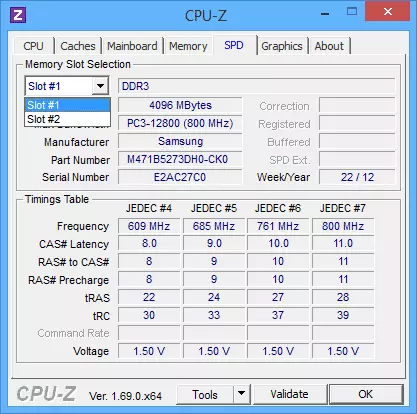
- Pokud se při výběru některého ze slotů, všechna pole se ukázala být prázdná, znamená to, že slot je s největší pravděpodobností prázdný (jednou čelí tomu, co to nebylo tak).

- Na kartě paměti můžete zobrazit podrobnosti o typu, celkovém množství paměti, načasování.
- Na kartě základní desky můžete vidět podrobné informace o základní desce notebooku, což vám umožní najít specifikace této základní desky a čipové sady na internetu a zjistit, jakou paměť a v jakých svazcích je podporována.
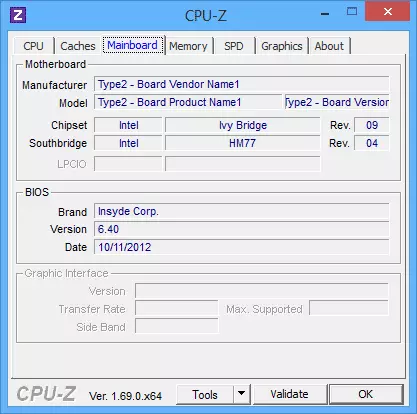
- Obecně platí, že ve většině případů stačí vypadat pouze na kartě SPD, všechny potřebné informace o typu, frekvenci a počtu slotů je a z ní lze zobrazit na otázku, je možné zvýšit paměť notebooku a to, co je pro to potřeba.
Poznámka: V některých případech může CPU-Z zobrazit 4 paměťové sloty pro notebooky, ve kterých jsou ve skutečnosti možné 2. Zvažte to, stejně jako skutečnost, že téměř všechny notebooky jsou 2 sloty (kromě některých her a profesionálních modelů ).
Například z výše uvedených screenshotů můžete vyvodit závěry:
- Na notebooku dva sloty pro beran.
- Jeden je zaneprázdněn modulem 4 GB DDR3 PC3-12800.
- Použitá čipová sada - HM77, podporovaná maximálním množstvím RAM - 16 GB (hledá na internetu na sadu, notebooku nebo modelu základní desky).
Tak můžu:
- Koupit další 4 GB modul RAM SO-DIMM (paměť pro notebooky) DDR3 PC12800 a zvýšit paměť notebooku až 8 GB.
- Chcete-li koupit dva moduly, ale 8 GB (4 bude muset být odstraněno) a zvýšit RAM na 16 GB.

Ram pro notebook
Pracovat ve dvoukanálovém režimu (a to je s výhodou paměť běží rychleji, s dvojitou frekvencí) potřebujete dva identické objemu modulu (výrobce může být jiný, pokud například použijeme první možnost) ve dvou slotech. Zvažte také, že maximální množství podporované paměti je uvedeno v výpočtu všech konektorů: například maximální paměť - 16 GB a existují dva sloty, což znamená, že můžete nastavit 8 + 8 GB, ale ne jeden paměťový modul Pro 16 GB.
Kromě určených metod určete, která paměť je potřeba, kolik volných slotů a kolik může být zvýšeno, mohou být použity následující metody:
- Vyhledejte maximální množství paměti RAM speciálně pro váš přenosný počítač na internetu. Bohužel neexistují vždy taková data o oficiálních místech, ale často existují na třetích stranách. Například, pokud zadáte dotaz MAX RAM model_notebook v Google - obvykle, jeden z prvních výsledků je web z klíčové výrobce paměti, která vždy přesná data na počtu slotů, maximálního objemu a typu paměti, kterou lze použít (Příklad informací na snímku níže).

- Pokud pro vás není obtížné - vizuálně, jakou paměť je již nainstalována v notebooku, je zde volný konektor (někdy, zejména na levné notebooky, volný konektor nemusí být vůbec, ale stávající plán paměti je pájen na základní desku).
Jak nainstalovat RAM v notebooku
V tomto příkladu zvážíme možnost instalace paměti RAM v notebooku, když byla přímo poskytována výrobcem - v tomto případě je zpravidla přístup k paměťovým slotům usnadněno, je pro to samostatný kryt. Dříve to byl téměř standard pro notebooky, nyní ve snaze, ať už pro kompaktnost nebo z jiných důvodů, samostatné technologické kryty pro nahrazení komponent (s výjimkou potřeby odstranění celé dolní části) se nacházejí pouze na některých zařízeních firemního segmentu, pracovní stanice a další notebooky s výhledem na rámce spotřebitelských segmentů.
Ty. V UltraBooks a kompaktní notebooky není nic takového, že: musíte odšroubovat a jemně odstranit celý spodní panel a schéma demontáže se může lišit od modelu k modelu. Pro některé notebooky navíc znamená, že taková upgrade znamená deprivaci záruky, zvážit to.
Poznámka: Pokud nevíte, jak nainstalovat paměť do svého notebooku, doporučuji jít na YouTube a hledat klíčovou frázi "Model_anotebook RAM upgrade" - s mnoha pravděpodobností najdete video, kde celý proces, včetně Správné odstranění víka bude prokázáno. Přinesu přesně anglický jazyk žádost z důvodu, že v ruštině je málokdy možné najít demontáž konkrétního notebooku a montáže.
- Vypněte notebook, včetně výstupu. Je také žádoucí vyjmout baterii (pokud není možné zakázat, bez otevření notebooku, pak vypněte baterii především po otevření).
- Pomocí šroubováku otevřete kryt, zobrazí se paměťové moduly instalované v slotech. Pokud potřebujete odstranit ne samostatný kryt, ale veškerý zadní panel, zkuste najít pokyny, jak to udělat správně, protože existuje riziko poškození případu.
- Moduly RAM RAM lze odstranit nebo přidat nové. Při extrahování věnujte pozornost tomu jako pravidlo, paměťové moduly jsou upevněny na straně západky, které potřebujete ohnout.
- Při vložení paměti - Udělejte to pevně, dokud se západka nezapadne (většina modelů). To vše není relativně obtížné, není možné udělat chybu zde.

Po dokončení vraťte víko k umístění, v případě potřeby nastavte baterii - připojte se k napájecí mřížce, zapněte notebooku a zkontrolujte, zda BIOS a Windows vidí nainstalovaný RAM.
